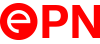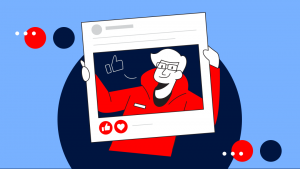YouTube и Rutube — это сервисы для хостинга и просмотра видеороликов. Ютуб имеет наибольшую популярность в мире, а Rutube — в России. В связи с недавними событиями у пользователей YouTube может возникать потребность в загрузке видео с Ютуба на Рутуб. В этой статье расскажем, как перенести видео с YouTube на Rutube, а также рассмотрим способ дополнительной монетизации Rutube для блогеров.
Перенос видео с YouTube на Rutube: пошаговая схема
Для переноса видео с YouTube на Rutube воспользуйтесь следующей инструкцией:
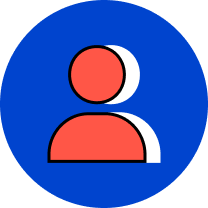
1 этап: залогиньтесь в YouTube
- Перейдите на YouTube.com.
- Нажмите «Войти» в правом верхнем углу.
- Введите данные или выберите один из аккаунтов для входа.
- Если был выбран один из аккаунтов, то зачастую потребуется подтвердить операцию входа на компьютере с телефона. В случае отсутствия этой опции просто введите пароль от своего аккаунта.
- Нажмите на аватарку в правом верхнем углу.
- Из списка опций выберите «Творческая студия YouTube».

2 этап: скачиваем ролики с YouTube
- Перейдите во вкладку «Контент».
- Найдите необходимое видео и нажмите на три точки в поле рядом с ним.
- В списке опций выберите «Скачать». После этого видео будет скачано на компьютер.
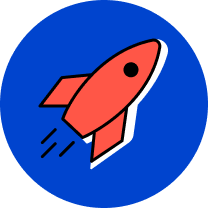
3 этап: перенос видео на Rutube
- Перейдите на сайт Rutube.
- Нажмите на «Войти» в правом верхнем углу.
- Укажите номер телефона или адрес электронной почты, которые использовались при регистрации.
- Подтвердите свой номер телефона (электронную почту) путём ввода кода.
- Кликните на аватарку в правом верхнем углу.
- Из списка опций выберите «Студия Rutube».
- В списке, который расположен с правой части страницы, кликните «Загрузка видео».
К этому шагу ваше видео уже должно быть скачано с Ютуб на компьютер. - Либо перетащите файл в специальное поле, либо нажмите «Выберите файлы для загрузки» и выберите видео в папке.
Будьте внимательны, видео, которые скачиваются этим способом имеет качество 720p. Именно поэтому многие блогеры хранят исходники в облаке, либо на внешних жёстких дисках.
Требования к видео на Rutube:
- каждое видео должно быть длительностью не более 5 часов;
- видеофайл не должен весить больше 10 ГБ;
- видео не должно нарушать правила Rutube.
После загрузки заполните поле «Название», «Описание». Теги нужно ставить в описание к видео, специальных окошек для этого в видеохостинге пока что нет.
Техподдержка Rutube
Если же видео спустя сутки так и не остались опубликованными и видно лишь в разделе «Аналитика», либо у вас остались другие вопросы, то стоит обратиться в техподдержку сервиса по адресу электронной почты help@rutube.ru.
Сервис для скачивания видео с YouTube
Помимо ручного метода есть специальная программа для скачивания видео — Video Reposter. Возможности:
- автоматический режим работы;
- загрузка всех видео с ТикТока и Ютуба;
- сбор всех данных с видео;
- удаление логотипа ТикТока с видео;
- замена описания и прочие.
Видео можно загружать на Рутуб, Дзен, ВК и в другие социальные сети. Подробная видеоинструкция по установке этого сервиса есть на официальном сайте сервиса.